Developer preview 5 ya disponible con huevo de pascua incluido
La quinta y última preview de Android Nougat ya ha sido liberada. En ella se incluyen las APIs finales de Android 7.0, las imágenes de sistema, un emulador para comprobar que las aplicaciones funcionan correctamente, y los últimos arreglos de bugs en el sistema.
Esta última preview también esconde un curioso huevo de pascua. Para encontrarlo es necesario hacer lo de siempre: pulsar varias veces sobre la versión de Android que aparece en Ajustes > Información del teléfono para encontrar un emoji con un mensaje contradictorio. Una vez aparezca en pantalla, es necesario bajar la barra de ajustes rápidos a pulsar Editar para encontrar el ajuste de ???? del huevo de pascua, que a la vez habrá que arrastrarlo a los ajustes rápidos. Al pulsar sobre el nuevo ajuste recibirás nuevas opciones, si aparece un gato, pulsa sobre él para recibir una notificación que hará que comience el juego.
Sí, encontrarlo es algo más complejo que en los huevos de pascua que aparecían en versiones previas. Este se llama Android Neko y es un claro acercamiento al juego japonés de colección de gatos Neko Atsume.
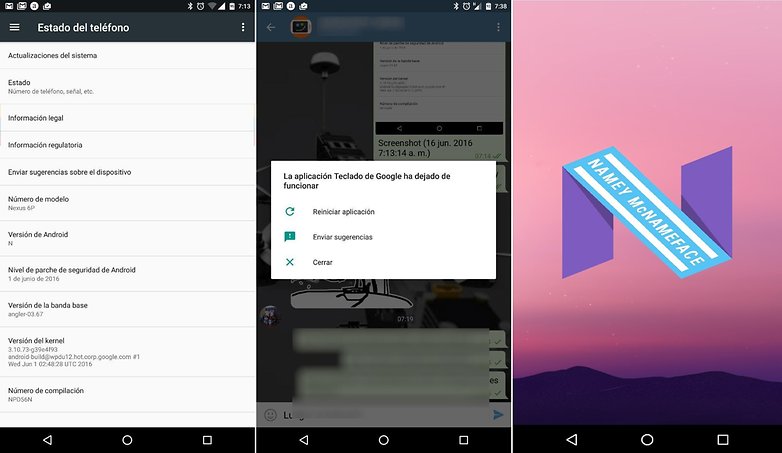
Cómo instalar Android Nougat con el Android Beta Program
Para aquellos que no quieren complicarse la vida lo mejor es apuntarse al programa Android Beta. Si eres usuario de uno de estos dispositivos ya puedes participar: Nexus 6, Nexus 5X, Nexus 6P, Nexus 9, Nexus 9G, Nexus Player o Pixel C.Para comenzar solo tienes que ir a la web de Android Beta e iniciar sesión con la cuenta de google con la que tienes vinculado tu smartphone. Una vez registrado, la página mostrará los dispositivos que pueden instalar Android Nougat, solo tendrás que elegirlo y la actualización te llegará vía OTA. Así de sencillo.
Antes de descargar la actualización es muy prudente reestablecer el dispositivo a sus valores de fábrica, para no tener archivos raros colgados en el sistema y sobre todo si hemos hecho root.
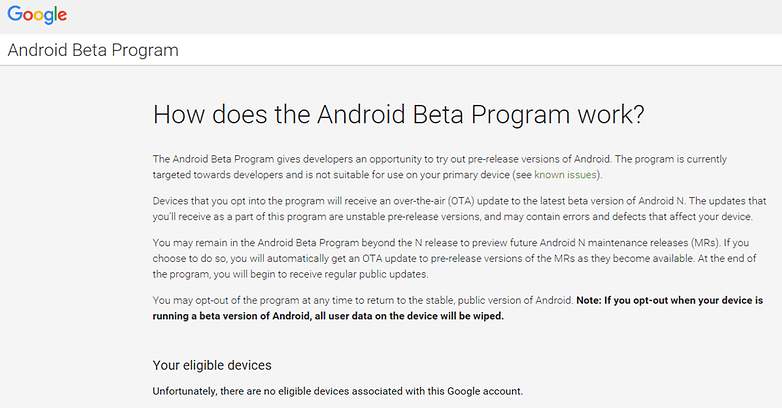
Cómo instalar Android Nougat con una imagen de fábrica
Google publica las imágenes de fábrica de sus nuevas versiones para desarrollo antes de la versión final. Son las llamadas Developer Preview. Estás imágenes están disponibles para su descarga en la web oficial de Android Developers y ya está disponible la tercera entrega. Básicamente una imagen de fábrica es el firmware completo para instalar desde cero, un flasheo en toda regla.Descargar las imágenes de fábrica de Android Nougat
Para los dispositivos Google Nexus 5X "bullhead",Google Nexus 6 "shamu", Google Nexus 6P "angler", Google Nexus 9 "volantis", Google Nexus 9G "volantisg", Google Nexus Player "fugu"y Google Pixel C "ryu" están disponibles sus imágenes previas de desarrollo con Android Nougat. Para descargar la developer preview más actual visita la web de Android Developers.Como has podido comprobar Nexus 5 y Nexus 7 (2013) no se encuentran en la lista. Es poco probable que lleguen a recibir la actualización, pero si Google se decide a incluirlos en la nueva actualización el primer lugar donde lo veremos será en la web para descargar sus imágenes.
Instalar la imagen de fábrica de Android Nougat desde un ordenador
Para instalar la imágenes que acabamos de descargar necesitamos un ordenador y un programa llamado ADB. Este programa hace posible la comunicación entre ordenador y smartphone. A través del ADB vamos a poder instalar todo el firmware del dispositivo con unas cuantas líneas de comando.Advertencia: flashear el firmaware del dispositivo pone en riesgo la integridad del terminal. Asegúrate de tener una copia de tus datos, suficiente batería y que el cable USB no esté dañado. Por último procede bajo tu total responsabilidad.
Descarga e instala el ADB para Windows o Linux/Mac. También es bueno que tengas instalado el SDK para Android o por lo menos sus drivers para USB.
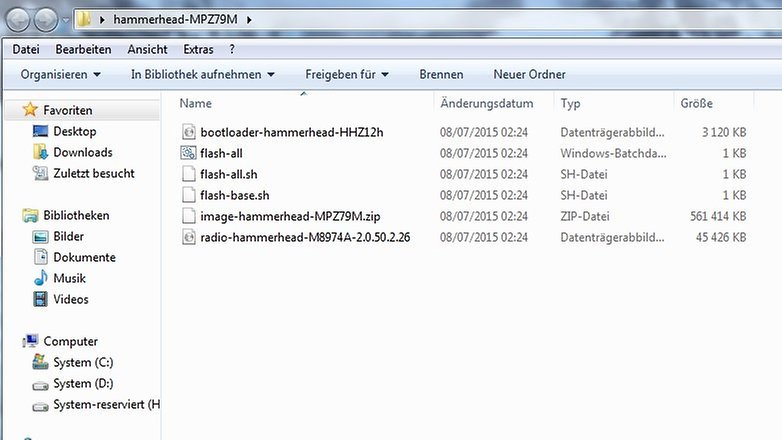
Descomprime el archivo con la imagen de fábrica y coloca la carpeta dentro de la carpeta adb que tendrás en el directorio raíz después de haberlo instalado. El archivo está doblemente comprimido en .tgz en .tar. Al final tendrás una carpeta con varios archivos dentro: dos .img, un .zip, dos .sh y otro .bat.
En un lugar vacío de la carpeta pulsa la mayúscula izquierda del teclado (shift) el botón derecho del ratón y elige "Abrir una ventana de comandos aquí". Ahora apaga el Nexus e inícialo en modo bootloader. Es el momento de conectarlo al ordenador con un cable USB.
En la ventana de comandos introduce 'adb devices' para numerar la lista de dispositivos conectados y comprobar que el ADB y los drivers USB funcionan bien. Ahora desbloquea el fastboot con el comando 'fastboot oem unlock'. En la pantalla del dispositivo deberás confirmar el desbloqueo.
Ahora vamos a ejecutar el archivo flash-all.bat que tenemos en la carpeta descomprimida con el comando 'flash-all.bat' (si estamos en Linux/Mac sera el archivo flash-all.sh). Tardará un poco pero cuando termine ya tendrás Android Nougat en tu Nexus.
Una vez listo puedes volver a cerrar el fastboot repitiendo los primeros pasos e introduciendo el comando 'fastboot oem lock'.
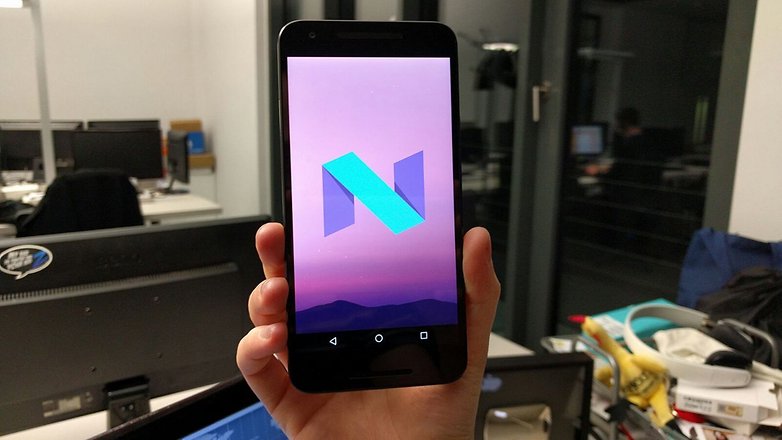
Instalar Android Nougat en un Xperia Z3
Sony tiene disponible su propia versión de prueba de Android Nougat para los Xperia Z3. La instalación se hace de manera oficial desde su plataforma para ordenador Xperia Companion. Solo tienes que instalar el software de Sony en tu PC y ejecutarlo. Ahora pulsa la tecla ALT mientras haces click sobre 'Reparación de Software', entrarás en el modo desarrollador. Click en siguiente y podrás elegir Android Nougat Developer Preview. Conecta ahora el Z3 al ordenador pulsando el botón de volumen abajo. El proceso de instalación tardará unos minutos.Advertencia: este proceso borrará toda la información contenida en el dispositivo así que asegúrate de hacer copias de seguridad. Para volver a una versión anterior deberás usar la misma plataforma pero elegir una versión de firmware anterior.
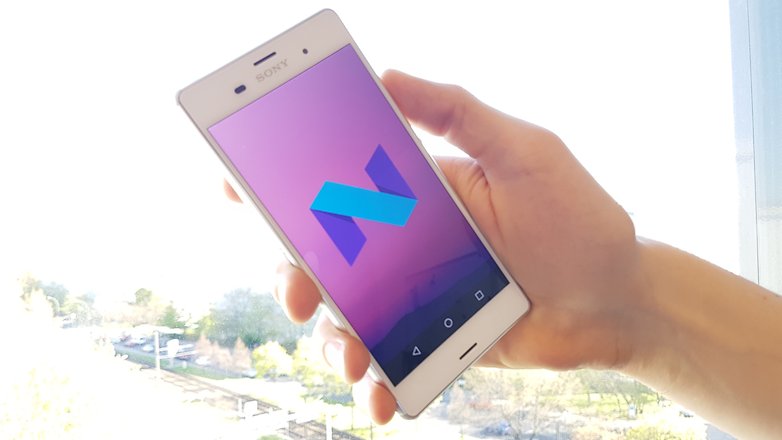
¿Te has atrevido a probar?
FUENTE



0 comentarios:
Publicar un comentario